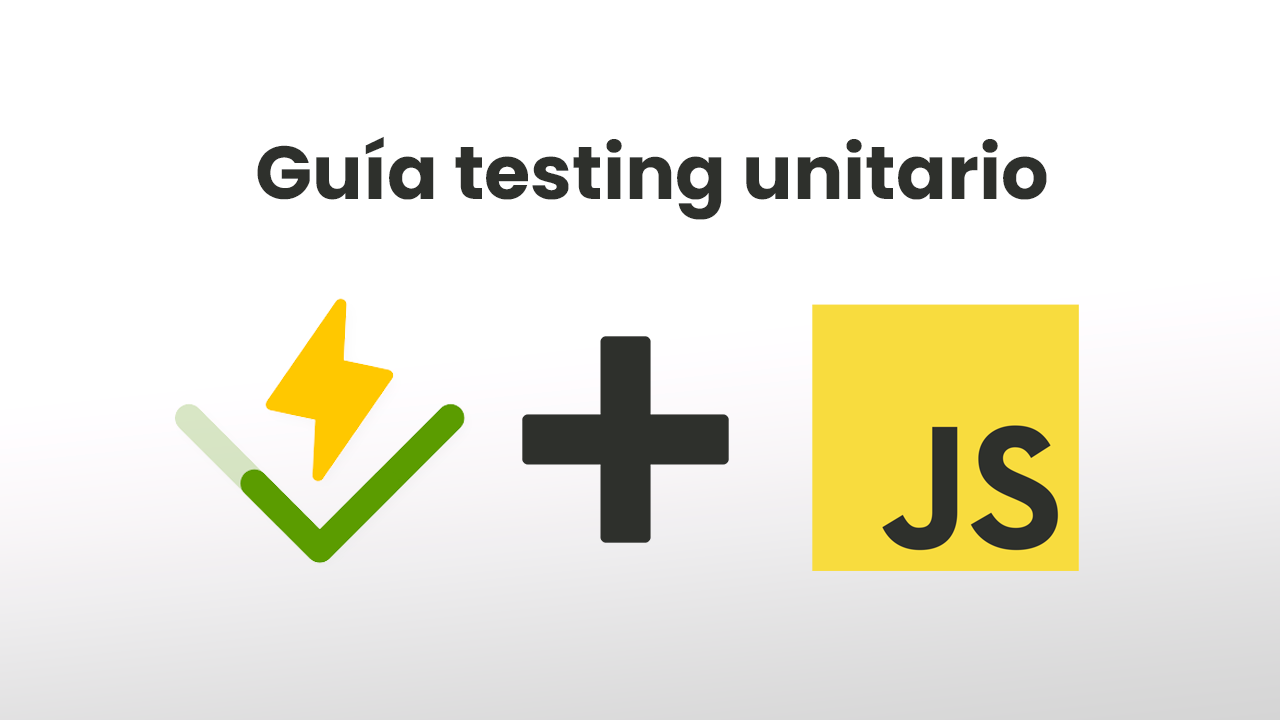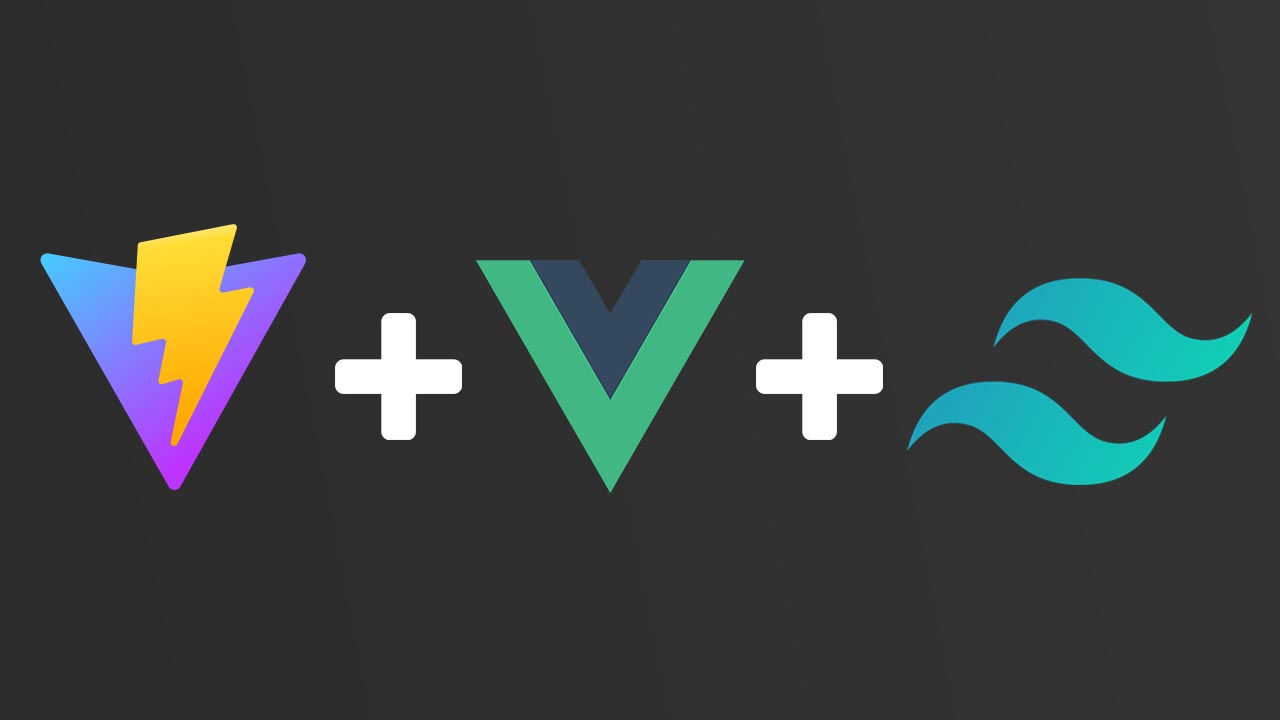
Vite + Vue 3 + Tailwind CSS: Guía de instalación
- César Álvarez Llaneza
- Frontend
- 19 Apr, 2024
En este tutorial, te guiaremos paso a paso para instalar y configurar Vite con Vue 3 y Tailwind CSS.
Esta poderosa combinación te permitirá crear aplicaciones web modernas de manera eficiente y sencilla.
Requisitos previos
Antes de empezar, necesitaremos dos cosas:
- Un editor de código: Visual Studio Code, Vim, etc.
- Una versión actualizada de Node.js: Lo puedes instalar en su página web (https://nodejs.org/)
Instalación
Crear proyecto con Vite
Lo primero que haremos es crear nuestro proyecto con Vite. Abriremos nuestra terminal y nos colocaremos en el directorio donde queramos tener nuestro proyecto. Ejecutamos el siguiente comando:
npm init -y vite@latest nombre-de-mi-proyecto
Una vez ejecutado el comando, nos hará escoger varias opciones:
- En el framework escogeremos Vue
- En la variante la que deseemos (en este ejemplo usaremos JavaScript)
Instalación de Tailwind CSS
Ahora nos dirigimos a nuestro proyecto (ya sea desde la misma terminal o dentro de la terminal del editor de código) y ejecutamos los siguientes comandos para instalar Tailwind CSS:
npm install -D tailwindcss postcss autoprefixer
npx tailwindcss init -p
Configuración de Tailwind CSS
Una vez instalado Tailwind, necesitaremos configurarlo.
Dentro de nuestro archivo tailwind.config.js añadiremos los “paths” para que pueda escanerar nuestros archivos:
/** @type {import('tailwindcss').Config} */
export default {
content: [
"./index.html",
"./src/**/*.{vue,js,ts,jsx,tsx}",
],
theme: {
extend: {},
},
plugins: [],
}
Integración de Tailwind CSS con Vite
Ahora para integrar Tailwind CSS en nuestro proyecto, necesitamos la directivas @tailwind en nuestro archivo: ./src/style.css. Estas directivas importan los estilos básicos, los componentes y las clases de utilidad de Tailwind:
@tailwind base;
@tailwind components;
@tailwind utilities;
Final
Ya tenemos configurado nuestro entorno con Vite, Vue.js 3 y Tailwind CSS. Para comprobar que todo está funcionando podemos probarlo agregando clases de Tailwind en la app demo de Vue (por ejemplo añadiendo la clase text-red-500 a algún texto) y correr el proyecto en modo desarrollo:
npm run dev
Sigue avanzando
Ahora que ya tiene tu proyecto preparado, expande tu conocimiento utilizando las documentaciones de estas tecnologías:
-
Vite Documentation: https://vitejs.dev/
-
Vue 3 Documentation: https://vuejs.org/guide/introduction
-
Tailwind CSS Documentation: https://tailwindcss.com/docs/guides/vite